Uwaga
Dostęp do tej strony wymaga autoryzacji. Może spróbować zalogować się lub zmienić katalogi.
Dostęp do tej strony wymaga autoryzacji. Możesz spróbować zmienić katalogi.
W tym artykule pokazano, jak skalować aplikację w usłudze aplikacja systemu Azure Service. Istnieją dwa przepływy pracy do skalowania, skalowania w górę i skalowania w poziomie. W tym artykule wyjaśniono przepływ pracy skalowania w górę.
- Skalowanie w górę: uzyskaj więcej zasobów procesora CPU, pamięci lub miejsca na dysku lub dodatkowe funkcje, takie jak dedykowane maszyny wirtualne, domeny niestandardowe i certyfikaty, miejsca przejściowe, skalowanie automatyczne i inne. Skalujesz w górę, zmieniając warstwę cenową planu usługi App Service, do którego należy Aplikacja.
- Skalowanie w poziomie: zwiększ liczbę wystąpień maszyn wirtualnych, które uruchamiają aplikację. Plany usług w warstwie Podstawowa, Standardowa i Premium są skalowane odpowiednio do 3, 10 i 30 wystąpień. Środowiska App Service Environment w warstwie Izolowanej dodatkowo zwiększają liczbę wystąpień skalowanych w poziomie do 100 wystąpień. Aby uzyskać więcej informacji na temat skalowania w poziomie, zobacz Ręczne lub automatyczne skalowanie liczby wystąpień. W tym miejscu dowiesz się, jak używać skalowania automatycznego, czyli automatycznego skalowania liczby wystąpień na podstawie wstępnie zdefiniowanych reguł i harmonogramów.
Zastosowanie ustawień skalowania i wpływanie na wszystkie aplikacje w planie usługi App Service zajmuje tylko kilka sekund. Nie wymagają one zmiany kodu ani ponownego wdrożenia aplikacji.
Aby uzyskać informacje o cenach i funkcjach poszczególnych planów usługi App Service, zobacz Szczegóły cennika usługi App Service.
Uwaga
Przed przełączenie planu usługi App Service z warstwy Bezpłatna należy najpierw usunąć limity wydatków dla subskrypcji platformy Azure. Aby wyświetlić lub zmienić opcje subskrypcji usługi App Service, zobacz Zarządzanie kosztami i rozliczenia w witrynie Azure Portal.
Skalowanie w górę warstwy cenowej
Uwaga
Aby skalować w górę do warstwy Premium V4, zobacz Konfigurowanie warstwy Premium V4 dla usługi App Service.
W przeglądarce otwórz witrynę Azure Portal.
Na lewej stronie nawigacji aplikacji usługi App Service wybierz pozycję Skaluj w górę (plan usługi App Service).
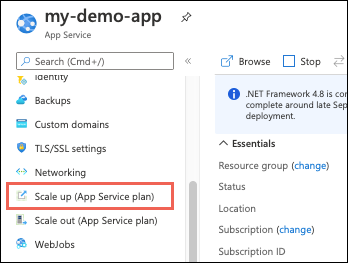
Wybierz jedną z warstw cenowych i wybierz pozycję Wybierz.
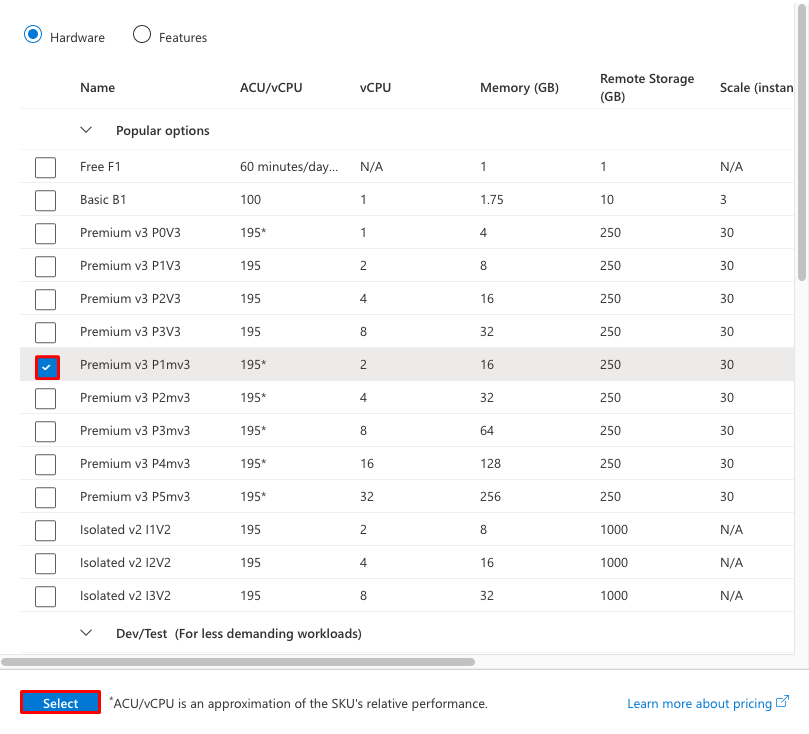
Po zakończeniu operacji zostanie wyświetlone wyskakujące powiadomienie z zielonym znacznikiem wyboru powodzenia.
Skalowanie powiązanych zasobów
Jeśli aplikacja zależy od innych usług, takich jak Azure SQL Database lub Azure Storage, możesz skalować te zasoby w górę oddzielnie. Te zasoby nie są zarządzane przez plan usługi App Service.
Na stronie Przegląd aplikacji wybierz link Grupa zasobów.
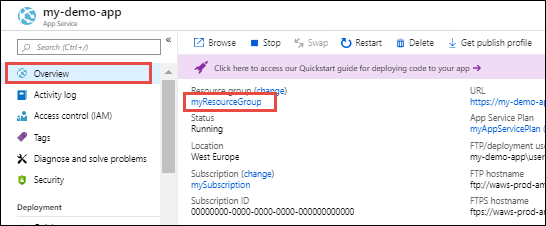
Na stronie Przegląd grupy zasobów wybierz zasób, który chcesz skalować. Poniższy zrzut ekranu przedstawia zasób usługi SQL Database.
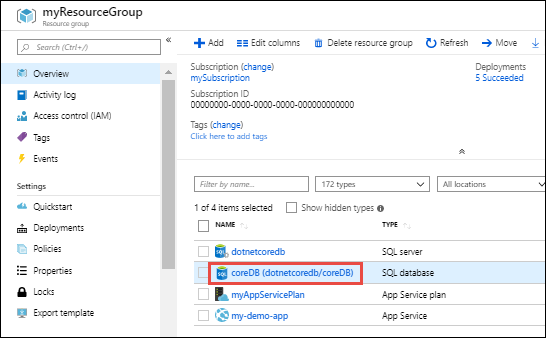
Aby skalować w górę powiązany zasób, zapoznaj się z dokumentacją dla określonego typu zasobu. Aby na przykład skalować w górę pojedynczą bazę danych SQL, zobacz Skalowanie pojedynczych zasobów bazy danych w usłudze Azure SQL Database. Aby skalować w górę zasób usługi Azure Database for MySQL, zobacz Skalowanie zasobów usługi Azure Database for MySQL.
Porównanie warstw cenowych
Aby uzyskać szczegółowe informacje, takie jak rozmiary maszyn wirtualnych dla każdej warstwy cenowej, zobacz Szczegóły cennika usługi App Service.
Aby uzyskać tabelę limitów usług, przydziałów i ograniczeń oraz obsługiwanych funkcji w każdej warstwie, zobacz Limity usługi App Service.